Adobe Acrobat Pro Review
5 z 5
Standardowy w branży edytor PDF Cena £
4 z 5
14, 99 USD miesięcznie z rocznym zobowiązaniem łatwość użycia
4 z 5
Niektóre funkcje mają krzywą uczenia się wsparcie
4.5 z 5
Dobra dokumentacja, elastyczny zespół wsparcia
Szybkie podsumowanie
Adobe Acrobat Pro DC to standardowy program do edycji plików PDF stworzony przez firmę, która wynalazła ten format. Jest przeznaczony dla tych, którzy potrzebują najbardziej wszechstronnego zestawu funkcji i chcą zaangażować się w naukę działania programu.
Cała ta moc ma swoją cenę: subskrypcje kosztują co najmniej 179, 88 USD rocznie. (Możesz kupić Acrobat Pro dla komputerów Mac na Amazon - w tym tańszą wersję studencką, jeśli wolisz jednorazowy zakup.) Jednak dla profesjonalistów, którzy potrzebują najbardziej wydajnego edytora, Acrobat DC pozostaje najlepszą opcją. Jeśli subskrybujesz już usługę Adobe Creative Cloud, program Acrobat DC jest dołączony.
Ale jeśli wolisz łatwy w użyciu edytor, PDFpen i PDFelement są zarówno intuicyjne, jak i niedrogie, i polecam je. Jeśli Twoje potrzeby są bardzo proste, podgląd Apple może zrobić wszystko, czego potrzebujesz.
To, co lubię
- Potężna aplikacja z każdą potrzebną funkcją
- O wiele łatwiejszy w użyciu niż się spodziewałem
- Wiele funkcji bezpieczeństwa i prywatności
- Document Cloud ułatwia udostępnianie, śledzenie i współpracę
- Czcionka nie zawsze była poprawnie dopasowana
- Dodatkowe pola tekstowe czasami utrudniały edycję
Adobe Acrobat Pro DC
Ogólna ocena: 4, 2 na 5 komputerów PC / Mac, 7-dniowa wersja próbna (14, 99 USD / miesiąc) Odwiedź witrynęszybka nawigacja
// Dlaczego powinieneś mi zaufać?
// Co to jest Adobe Acrobat DC?
// Adobe Acrobat Pro: co to jest dla Ciebie?
// Przyczyny moich ocen
// Alternatywy dla Adobe Acrobat
// Wniosek
Dlaczego powinieneś mi zaufać?
Nazywam się Adrian Try. Używam komputerów od 1988 roku, a komputerów Mac od 2009 roku. W mojej pracy bez papieru stworzyłem tysiące plików PDF ze stosów dokumentów wypełniających moje biuro. Często używam również plików PDF do e-booków, instrukcji obsługi i odniesień.
Korzystam z bezpłatnego programu Acrobat Reader, odkąd został wydany na początku lat 90., i widziałem, jak drukarnie wykonują magię za pomocą edytora PDF Adobe, zmieniając instrukcję obsługi ze stron A4 na broszurę A5 w kilka sekund. Nie korzystałem z aplikacji osobiście, więc pobrałem wersję demonstracyjną i dokładnie ją przetestowałem.
Co odkryłem? Treść w polu podsumowania powyżej da ci dobre wyobrażenie o moich ustaleniach i wnioskach. Czytaj dalej, aby uzyskać szczegółowe informacje na temat wszystkiego, co mi się podobało i czego nie lubiłem w programie Adobe Acrobat Pro DC.
Co to jest Adobe Acrobat DC?
Acrobat DC to edytor PDF Adobe. Można go używać do tworzenia, edycji i udostępniania dokumentów PDF. Adobe wynalazł format PDF w 1991 roku z myślą o przekształceniu dokumentów papierowych w pliki cyfrowe, więc można oczekiwać, że ich oprogramowanie PDF będzie najlepsze w swojej klasie.

DC oznacza Document Cloud, internetowe rozwiązanie do przechowywania dokumentów Adobe wprowadzone w 2015 r. W celu ułatwienia współpracy w zakresie dokumentów PDF, udostępniania informacji i podpisywania oficjalnej dokumentacji.
Adobe Acrobat DC Standard vs Pro
Adobe Acrobat DC występuje w dwóch wersjach: Standard i Pro. W tym przeglądzie skupiamy się na wersji Pro.
Wersja standardowa ma większość funkcji Pro, z wyjątkiem następujących:
- najnowsze wsparcie dla Microsoft Office 2016 dla komputerów Mac
- skanuj papier do formatu PDF
- porównaj dwie wersje pliku PDF
- czytać na głos pliki PDF.
Dla wielu osób wystarczy standardowa wersja.
Czy program Adobe Acrobat jest bezpłatny?
Nie, to nie jest darmowe, choć znany jest Adobe Acrobat Reader. Dostępna jest siedmiodniowa wersja próbna, więc możesz w pełni przetestować program przed dokonaniem płatności. Po zakończeniu okresu próbnego użyj przycisku Kup w lewym dolnym rogu ekranu.
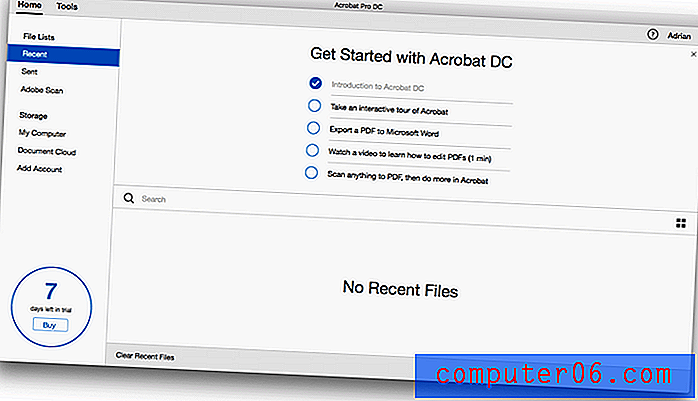
Podobnie jak wszystkie aplikacje Adobe, Acrobat Pro jest oparty na subskrypcji, więc nie można bezpośrednio kupić programu. Dostępnych jest wiele opcji subskrypcji, z których każda obejmuje subskrypcję usługi Document Cloud. (Możesz także kupić produkt w Amazon bez subskrypcji, ale nie masz dostępu do Document Cloud).
Acrobat DC Pro
- 14, 99 USD miesięcznie z rocznym zobowiązaniem
- 24, 99 USD miesięcznie bez zobowiązań
- Jednorazowy zakup na Amazon dla komputerów Mac i Windows (bez Document Cloud)
Acrobat DC Standard
- 12, 99 USD miesięcznie z rocznym zobowiązaniem
- 22, 99 USD miesięcznie bez zobowiązań
- Jednorazowy zakup w Amazon dla Windows (bez Document Cloud) - obecnie niedostępny dla komputerów Mac
Jeśli będziesz korzystać z aplikacji na bieżąco, zaoszczędzisz znaczną ilość gotówki, podejmując to roczne zobowiązanie. Jeśli subskrybujesz już pełny pakiet Adobe, masz już dostęp do programu Acrobat DC.
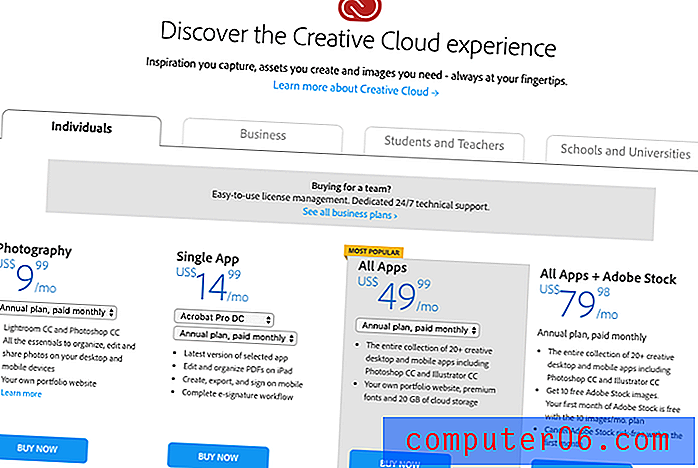
Czy Adobe Acrobat jest bezpieczny?
Tak, jest bezpieczny w użyciu. Uruchomiłem i zainstalowałem Acrobat na moim MacBooku Air z systemem macOS Sierra. Skanowanie przy użyciu Bitdefender nie wykryło wirusów ani złośliwego kodu.
Adobe Acrobat Pro: co to jest dla Ciebie?
Ponieważ Adobe Acrobat polega na tworzeniu, modyfikowaniu i udostępnianiu dokumentów PDF, wymienię wszystkie jego funkcje, umieszczając je w następujących pięciu sekcjach. Poniższe zrzuty ekranu pochodzą z wersji Acrobat dla komputerów Mac, ale wersja dla systemu Windows powinna wyglądać podobnie. W każdym podrozdziale najpierw zbadam, co oferuje aplikacja, a następnie podzielę się osobistym podejściem.
1. Utwórz dokumenty PDF
Adobe Acrobat Pro DC oferuje różne sposoby tworzenia plików PDF. Po kliknięciu ikony Utwórz plik PDF pojawi się szereg opcji, w tym Pusta strona, w której ręcznie tworzysz plik w programie Acrobat.
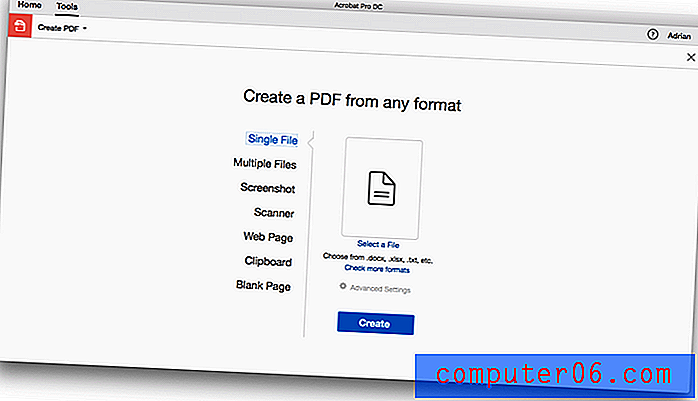
Stamtąd możesz kliknąć opcję Edytuj PDF w prawym panelu, aby dodać tekst i obrazy do dokumentu.
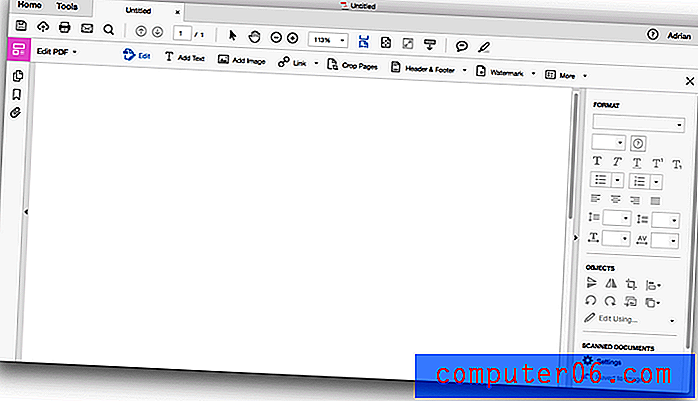
Ale zamiast używać programu Acrobat DC do tworzenia plików PDF, możesz użyć aplikacji, którą już znasz, na przykład Microsoft Word, aby utworzyć dokument, a następnie przekonwertować go na plik PDF. Można to zrobić za pomocą jednego lub wielu dokumentów Microsoft lub Adobe, lub stron internetowych (nawet całych witryn).
Jeśli to nie wystarczy, możesz zeskanować dokument papierowy, zrobić zrzut ekranu dokumentu z aplikacji, która nie jest obsługiwana, i utworzyć plik PDF z zawartości schowka. Podczas konwertowania dokumentu Word na PDF zachowane są tabele, czcionki i układy stron.
Tworzenie pliku PDF ze strony internetowej jest zaskakująco proste. Wystarczy wpisać adres URL witryny, określić, czy chcesz tylko stronę, określoną liczbę poziomów, czy całą witrynę, a Acrobat zajmie się resztą.
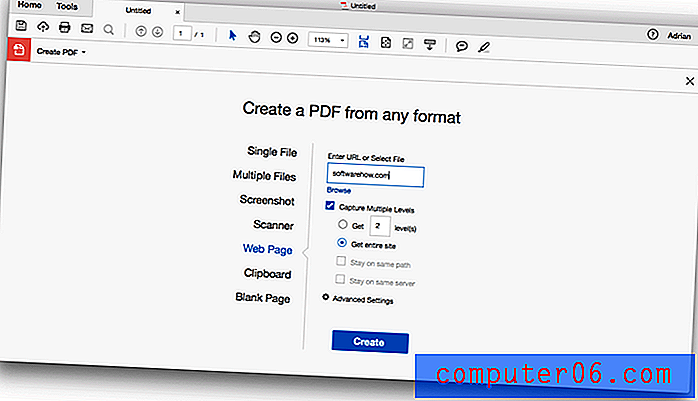
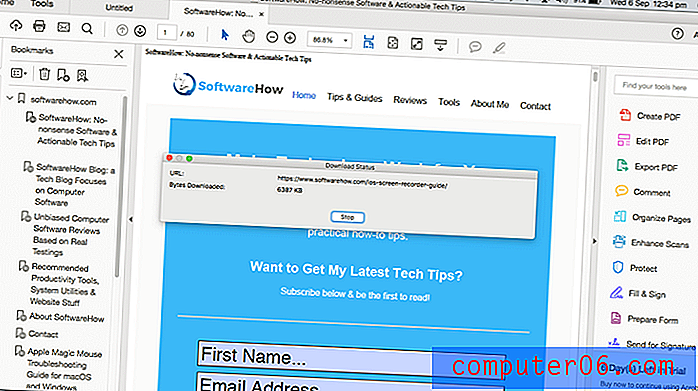
Cała strona jest umieszczona w jednym pliku PDF. Łącza działają, odtwarzają filmy i zakładki są tworzone automatycznie dla każdej strony internetowej. Próbowałem tego na stronie SoftwareHow. Większość plików PDF wygląda świetnie, ale jest kilka przypadków, w których tekst nie pasuje, a obrazy nakładają się.
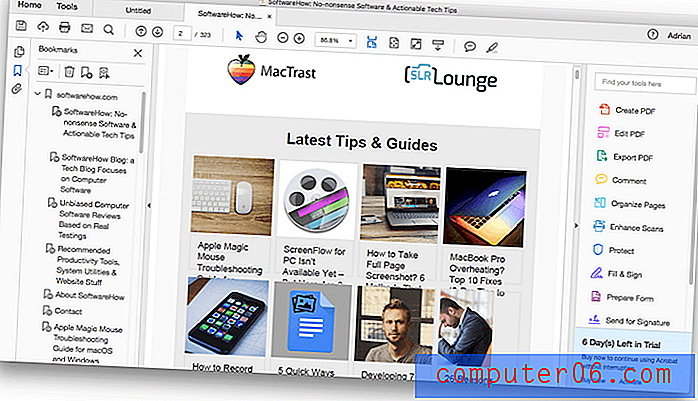
Podczas pracy z zeskanowanymi dokumentami papierowymi optyczne rozpoznawanie znaków Acrobat jest doskonałe. Rozpoznawany jest nie tylko tekst, ale używana jest również poprawna czcionka, nawet jeśli aplikacja musi automatycznie utworzyć czcionkę od zera.
Edward Mendolson z PCMag skomentował tę funkcję, gdy została wprowadzona w 2015 roku: „Możesz edytować lub dodawać tekst czcionką utworzoną przez Acrobat z istniejącego tekstu w pliku PDF, nawet nierówny tekst na zeskanowanym obrazie wykonanym ze starego drukowana książka. Żadne inne oprogramowanie PDF lub oprogramowanie do optycznego odczytu znaków nie robi czegoś podobnego ”.
Moje osobiste podejście: Adobe oferuje wiele sposobów tworzenia plików PDF. Proces jest prosty i zwykle wyniki są doskonałe.
2. Twórz, wypełniaj i podpisuj interaktywne formularze PDF
Formularze są ważną częścią prowadzenia działalności gospodarczej, a Acrobat może tworzyć formularze PDF do wydrukowania na papierze lub wypełnienia cyfrowo. Możesz utworzyć formularz od podstaw lub zaimportować istniejący formularz utworzony za pomocą innego programu. Funkcja Przygotuj formularze w programie Acrobat DC konwertuje Word, Excel, PDF lub zeskanowane formularze na formularze PDF do wypełnienia.
Aby przetestować tę funkcję, pobrałem formularz rejestracyjny pojazdu (zwykły formularz PDF, którego nie można wypełnić online), a Acrobat automatycznie przekonwertował go na formularz do wypełnienia.
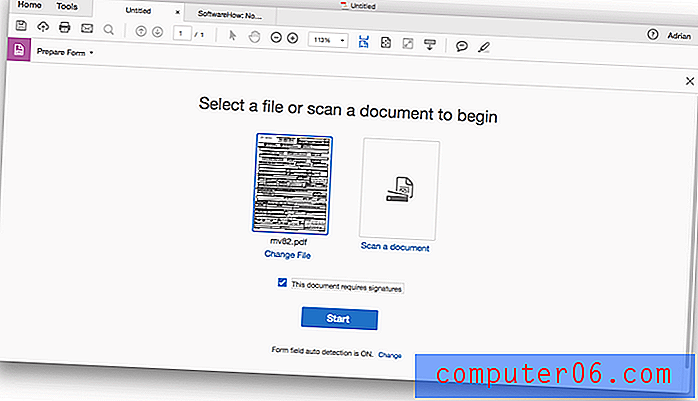
Wszystkie pola zostały automatycznie rozpoznane.
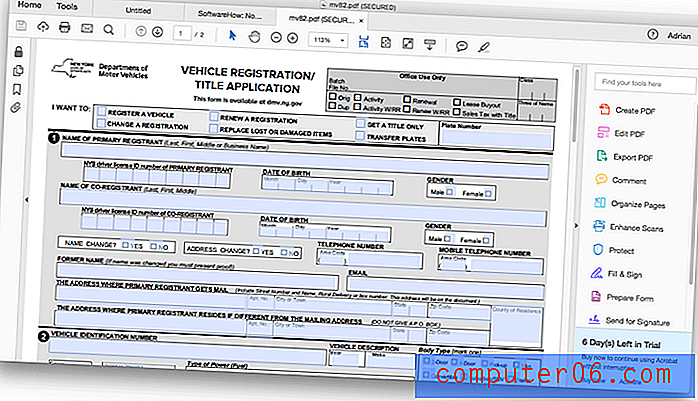
Podpisy elektroniczne są teraz obsługiwane przez Document Cloud: „Potrzebujesz wersji Acrobat DC na komputery stacjonarne, która obejmuje subskrypcję Document Cloud, aby wysyłać pliki PDF do podpisów elektronicznych. Mimo że aplikacje mobilne Adobe mogą być powiązane z chmurą dokumentów, nie można wysłać dokumentu do podpisu z jednego z nich. Ale subskrypcja nie jest wymagana do ich podpisywania, komentowania ani zapisywania ”. (Alan Stafford, MacWorld)
Funkcja wypełniania i podpisywania w programie Acrobat umożliwia korzystanie z aplikacji do wypełniania formularza podpisem, a funkcja Wyślij do podpisu umożliwia wysyłanie formularza, aby inni mogli podpisywać i śledzić wyniki.
Moje osobiste zdanie: byłem pod wrażeniem, jak szybko Acrobat DC utworzył formularz do wypełnienia z istniejącego dokumentu. Większość firm korzysta z formularzy, a ich wypełnianie na smartfonach, tabletach i laptopach to ogromna wygoda i oszczędność czasu.
3. Edytuj i oznacz swoje dokumenty PDF
Możliwość edycji istniejącego pliku PDF jest niezwykle przydatna, niezależnie od tego, czy służy do korygowania błędów, aktualizowania zmienionych szczegółów lub dołączania dodatkowych informacji. Funkcja edycji PDF umożliwia wprowadzanie zmian w tekście i obrazach w dokumencie PDF. Wyświetlane są pola tekstowe i obramowania obrazu, które można przenosić po stronie.
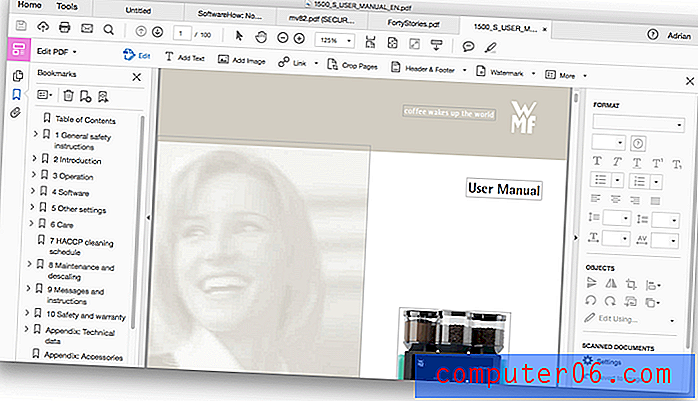
Aby wypróbować tę funkcję, pobrałem instrukcję obsługi ekspresu do kawy z dużą ilością zdjęć i tekstu. Podczas edycji tekstu aplikacja próbuje dopasować oryginalną czcionkę. Nie zawsze działało to dla mnie. Tutaj powtórzyłem słowo „manual”, aby różnica między czcionkami była krystalicznie czysta.
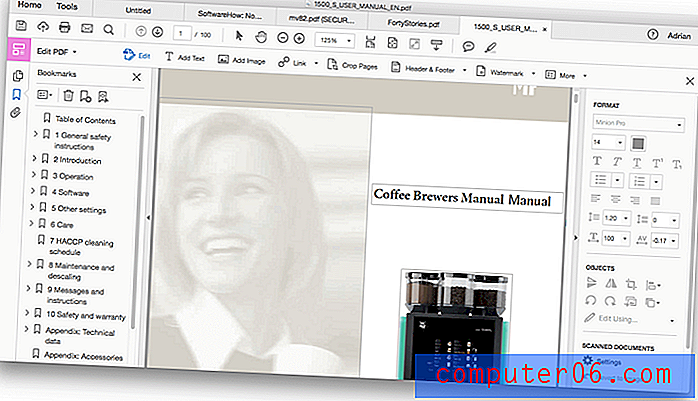
Edward Mendelson z PC Magazine miał więcej szczęścia, gdy po raz pierwszy wypróbował tę funkcję w 2015 roku. „Dla mnie najbardziej spektakularną nową funkcją jest zdolność programu Acrobat Pro DC do dodawania lub edytowania tekstu w oryginalnej czcionce dokumentu - nawet jeśli dokument jest zeskanowanym obrazem z książki wydrukowanej starą metalową czcionką, która nie istnieje na żadnym komputerze. ”
Dodany tekst przepływa w polu tekstowym, ale nie przechodzi automatycznie na następną stronę, gdy bieżąca strona jest pełna. Jako drugi test pobrałem książkę PDF z opowiadaniami. Tym razem czcionka została idealnie dopasowana.
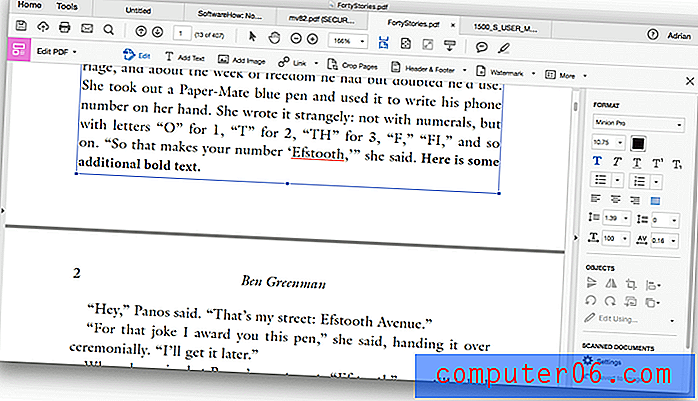
Ale Alan Stafford z MacWorld nie zawsze miał łatwą edycję. „Trudno było jednak kliknąć odpowiednie pole tekstowe, aby edytować taki dokument, ponieważ możesz zobaczyć wiele nakładających się pól. A kiedy próbowałem użyć opcji Edytuj PDF na kilku ostatnich rachunkach sklepowych zawierających bardzo wyraźny tekst o jednolitej czcionce, program Acrobat sprawił, że niewiele tekstu można było edytować. Jeśli nie podoba ci się wynik, nie możesz też cofnąć - musisz zamknąć dokument i zacząć od nowa. ”
Miałem podobny problem. Zwróć uwagę na słowo „ważne” na poniższym zrzucie ekranu instrukcji obsługi ekspresu do kawy. Te dodatkowe pola tekstowe bardzo utrudniają edycję tego słowa.
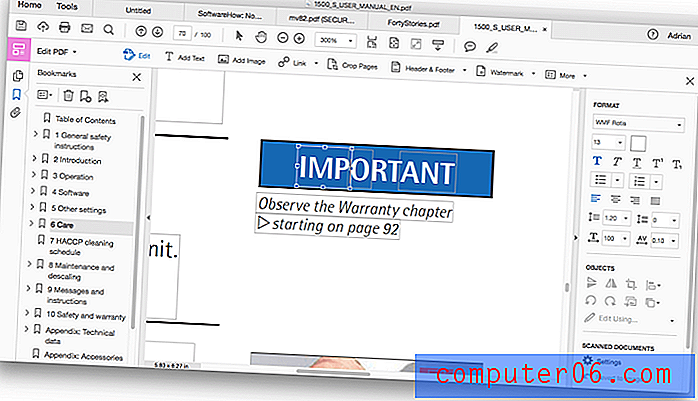
Oprócz edycji tekstu i obrazów możesz używać programu Acrobat DC do organizowania dokumentu na dużą skalę. Miniatury stron ułatwiają zmianę układu stron dokumentu za pomocą przeciągania i upuszczania.
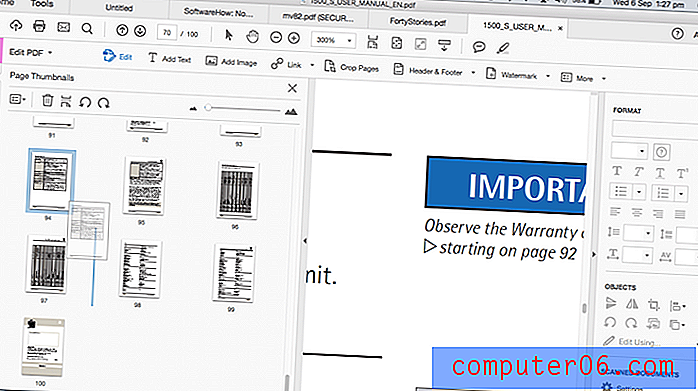
Strony można wstawiać i usuwać z menu po kliknięciu prawym przyciskiem myszy.
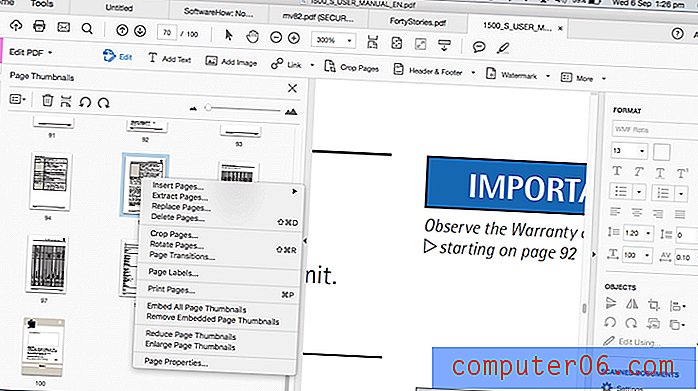
Aby to ułatwić, dostępny jest także widok Organizuj strony .
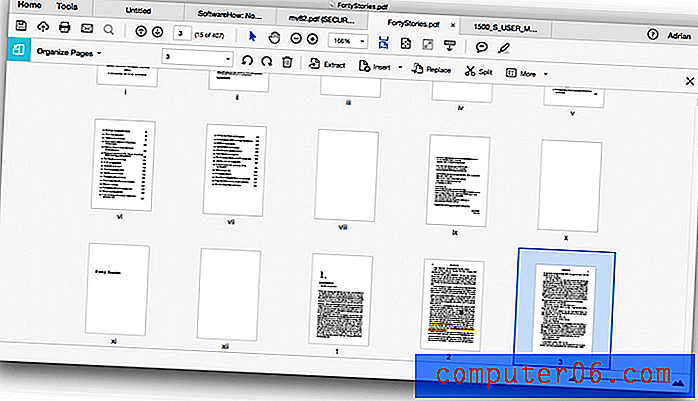
Oprócz faktycznej edycji dokumentu, przydatne może być zaznaczenie pliku PDF podczas współpracy lub nauki. Program Acrobat zawiera intuicyjne notatki samoprzylepne i narzędzia do wyróżniania na końcu paska narzędzi.
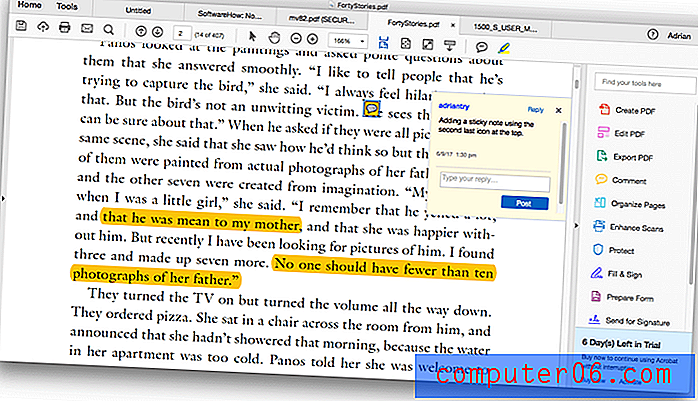
Moje osobiste zdanie: Adobe Acrobat DC sprawia, że edytowanie i oznaczanie plików PDF jest dziecinnie proste. W większości przypadków oryginalna czcionka jest idealnie dopasowana, chociaż nie udało się to w jednym z moich testów. W niektórych przypadkach dodatkowe pola tekstowe mogą skomplikować proces edycji, a podczas dodawania tekstu do jednej strony zawartość nie przepływa automatycznie do następnej. Rozważ dokonanie złożonych lub obszernych edycji oryginalnego dokumentu źródłowego (takiego jak Microsoft Word), a następnie ponownie przekonwertuj go na format PDF.
4. Eksportuj i udostępniaj dokumenty PDF
Pliki PDF można eksportować do edytowalnych typów dokumentów, w tym Microsoft Word, Excel i PowerPoint. Eksport został ulepszony, więc powinien działać znacznie lepiej niż poprzednie wersje programu Acrobat.
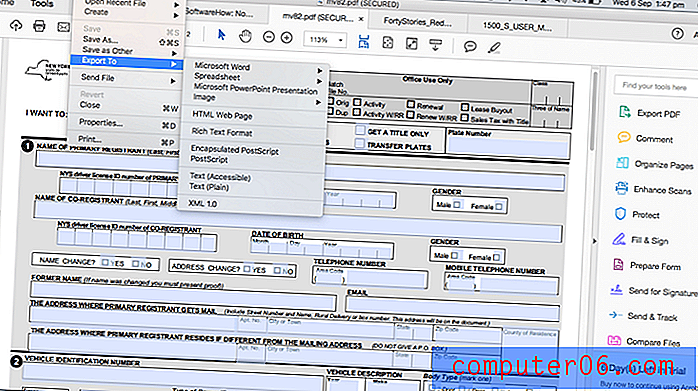
Ale ta funkcja wciąż nie jest idealna. Nasza złożona instrukcja obsługi ekspresu do kawy z dużą ilością zdjęć i pól tekstowych nie wygląda całkiem dobrze po wyeksportowaniu.
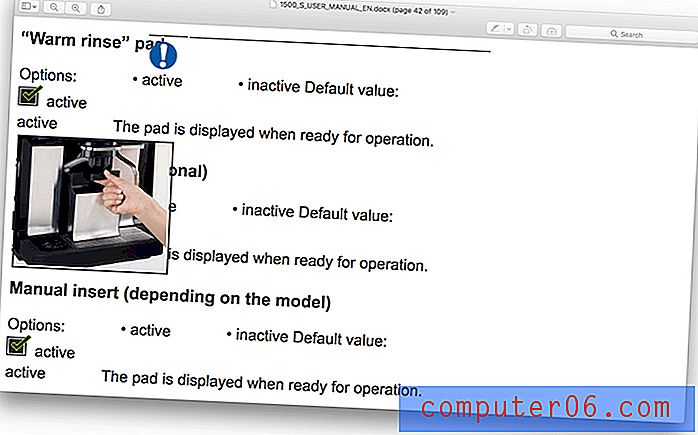
Ale nasza książka opowiadań wygląda idealnie.
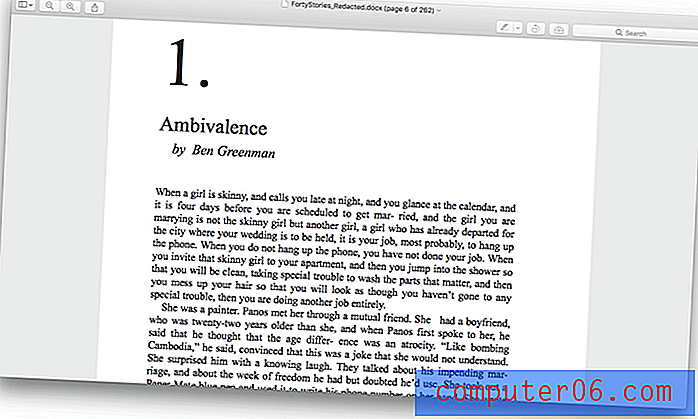
Pliki PDF można udostępniać innym osobom w chmurze dokumentów za pomocą funkcji wysyłania i śledzenia .
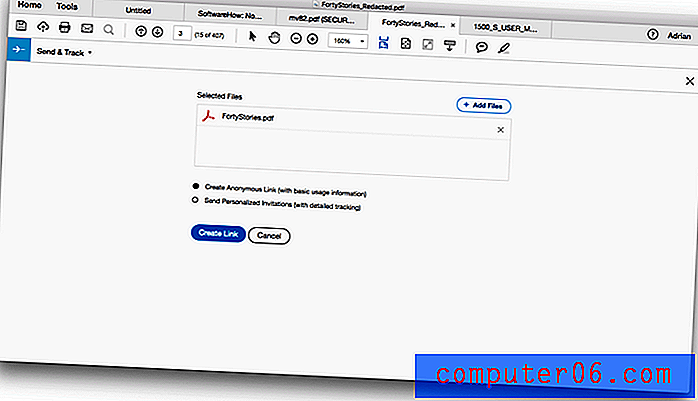
Document Cloud został wprowadzony w 2015 r., Zgodnie z recenzją Alan Stafford z MacWorld: „Zamiast włączać nowe funkcje do usługi subskrypcji Creative Cloud, Adobe wprowadza nową chmurę zwaną Document Cloud (w skrócie DC), zarządzanie dokumentami i dokument - usługa podpisywania, dla której Acrobat jest interfejsem, na komputerach Mac, iPad i iPhone. ”
Udostępnianie dokumentów w ten sposób jest bardzo wygodne dla firm. Zamiast dołączać duży plik PDF do wiadomości e-mail, wystarczy dołączyć link do pobrania. To usuwa ograniczenia plików e-mail.
Moje osobiste zdanie: Możliwość eksportowania plików PDF do edytowalnych formatów plików naprawdę otwiera twoje opcje i pozwala ci zmienić przeznaczenie tych dokumentów w sposób, który w innym przypadku nie byłby możliwy. Nowa chmura dokumentów Adobe umożliwia łatwe udostępnianie i śledzenie plików PDF, co jest szczególnie ważne, gdy czeka się na wypełnienie lub podpisanie formularza.
5. Chroń prywatność i bezpieczeństwo swoich plików PDF
Bezpieczeństwo cyfrowe staje się coraz ważniejsze z każdym rokiem. Narzędzie Acrobat Protect zapewnia różne sposoby zabezpieczenia dokumentów PDF: możesz szyfrować dokumenty za pomocą certyfikatu lub hasła, ograniczyć edycję, trwale usunąć informacje ukryte w dokumencie (aby nie można go odzyskać) i więcej .
Redakcja jest powszechnym sposobem ochrony poufnych informacji podczas udostępniania dokumentów stronom trzecim. Nie mogłem zobaczyć, jak to zrobić w programie Acrobat DC, więc zwróciłem się do Google.
Narzędzie Redakcja nie jest domyślnie wyświetlane w prawym okienku. Odkryłem, że możesz tego szukać. To mnie zastanawiało, ile innych funkcji jest takich ukrytych.

Redakcja odbywa się w dwóch etapach. Najpierw zaznaczasz do redakcji.
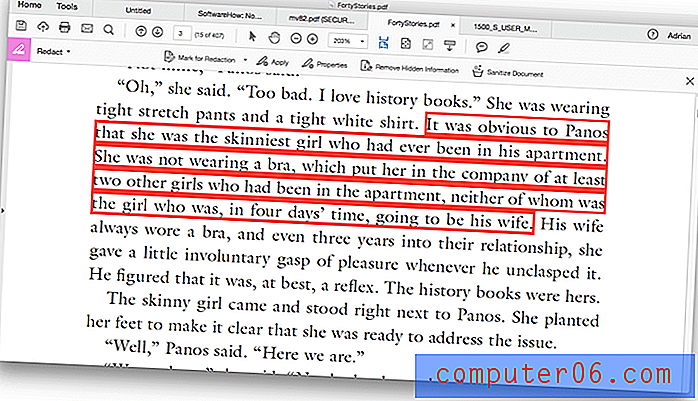
Następnie zastosujesz redakcję w całym dokumencie.
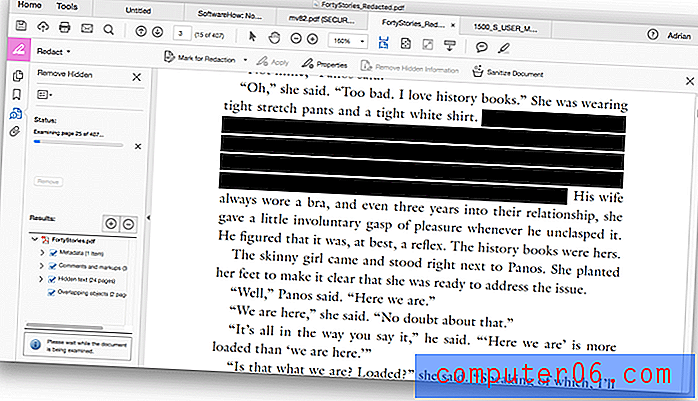
Moje osobiste zdanie: Adobe Acrobat DC oferuje różne sposoby zabezpieczenia i ochrony dokumentów, w tym wymaganie hasła do otwarcia dokumentu, blokowanie innym osobom możliwości edytowania pliku PDF oraz redagowanie poufnych informacji w pliku PDF. Chociaż trudno było znaleźć funkcję redakcji, wszystko to działało dobrze.
Przyczyny moich ocen
Skuteczność: 5/5
Adobe Acrobat DC jest standardem branżowym, jeśli chodzi o tworzenie i edytowanie plików PDF. Ta aplikacja zapewnia wszystkie funkcje PDF, których możesz potrzebować.
Cena: 4/5
Abonament kosztuje co najmniej 179, 88 USD rocznie nie jest tani, ale jako wydatek biznesowy jest całkowicie uzasadniony. Jeśli subskrybujesz już usługę Adobe Creative Cloud, program Acrobat jest dołączony. Jeśli potrzebujesz aplikacji do pracy tu i tam, możesz zapłacić 24, 99 USD miesięcznie bez zobowiązań.
Łatwość użycia: 4/5
W przypadku aplikacji, która skupia się raczej na kompleksowych funkcjach niż na łatwości użytkowania, jest o wiele łatwiejsza w użyciu, niż się spodziewałem. Jednak nie wszystkie funkcje są przezroczyste i kilka razy podrapałem się w głowę i Googling.
Wsparcie: 4, 5 / 5
Adobe to duża firma z rozbudowanym systemem wsparcia, w tym dokumentami pomocy, forami i kanałem wsparcia. Obsługa telefonu i czatu jest dostępna, ale nie dla wszystkich produktów i planów. Gdy próbowałem skorzystać z witryny Adobe, aby odkryć opcje pomocy technicznej, wystąpił błąd strony.
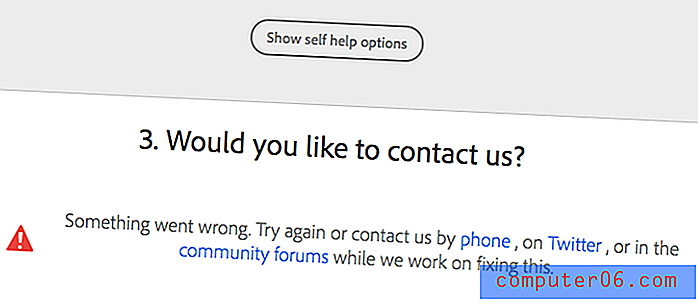
Alternatywy dla Adobe Acrobat
ABBYY FineReader : FineReader to szanowana aplikacja, która ma wiele funkcji w programie Adobe Acrobat DC. To nie jest tanie, ale nie wymaga subskrypcji. Zobacz pełną recenzję ABBYY FineReader tutaj.
Smile PDFpen : PDFpen to popularny edytor PDF dla komputerów Mac i kosztuje 74, 95 USD lub 124, 95 USD w wersji Pro. Przeczytaj naszą recenzję PDFpen.
Wondershare PDFelement : PDFelement to kolejny niedrogi edytor PDF, kosztujący 59, 95 USD (Standard) lub 99, 95 USD (Profesjonalny). Zobacz naszą pełną recenzję PDFelement.
Apple Preview : aplikacja Preview dla komputerów Mac pozwala nie tylko przeglądać dokumenty PDF, ale także oznaczać je. Pasek narzędzi Znaczniki zawiera ikony do szkicowania, rysowania, dodawania kształtów, pisania tekstu, dodawania podpisów i dodawania wyskakujących notatek. Ta funkcjonalność zostanie rozszerzona w High Sierra.
Wniosek
Plik PDF jest najbardziej zbliżony do papieru, który można znaleźć na komputerze, i jest używany do dokumentów i formularzy biznesowych, materiałów szkoleniowych i skanowanych dokumentów. Adobe Acrobat DC Pro to najskuteczniejszy sposób tworzenia, edytowania i udostępniania plików PDF.
Jeśli jesteś profesjonalistą poszukującym najbardziej kompleksowego zestawu narzędzi PDF, Adobe Acrobat DC Pro jest najlepszym narzędziem dla Ciebie. Oferuje wiele sposobów tworzenia dokumentów i formularzy PDF, pozwala edytować i reorganizować pliki PDF, a także oferuje najlepsze zabezpieczenia i funkcje udostępniania w firmie. Polecam to.
Pobierz Adobe Acrobat Pro
0/5 (0 recenzji)


